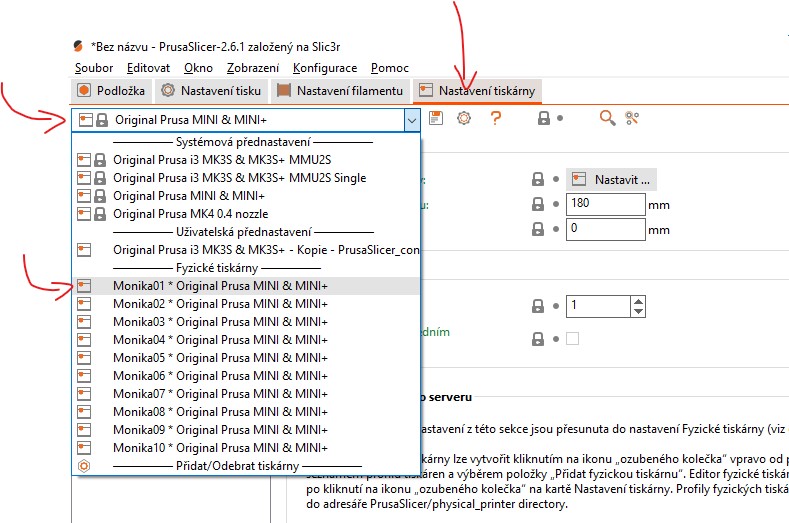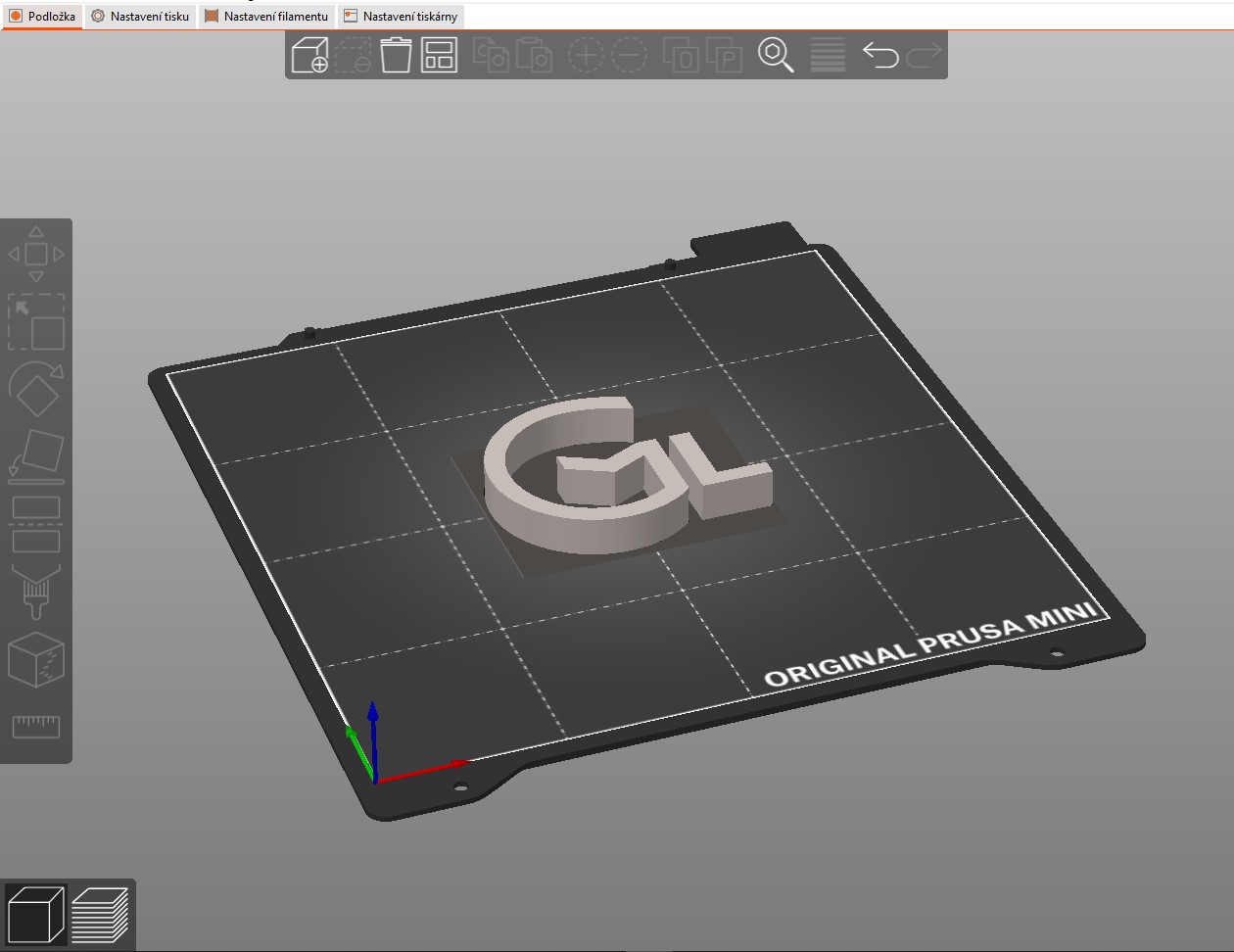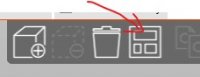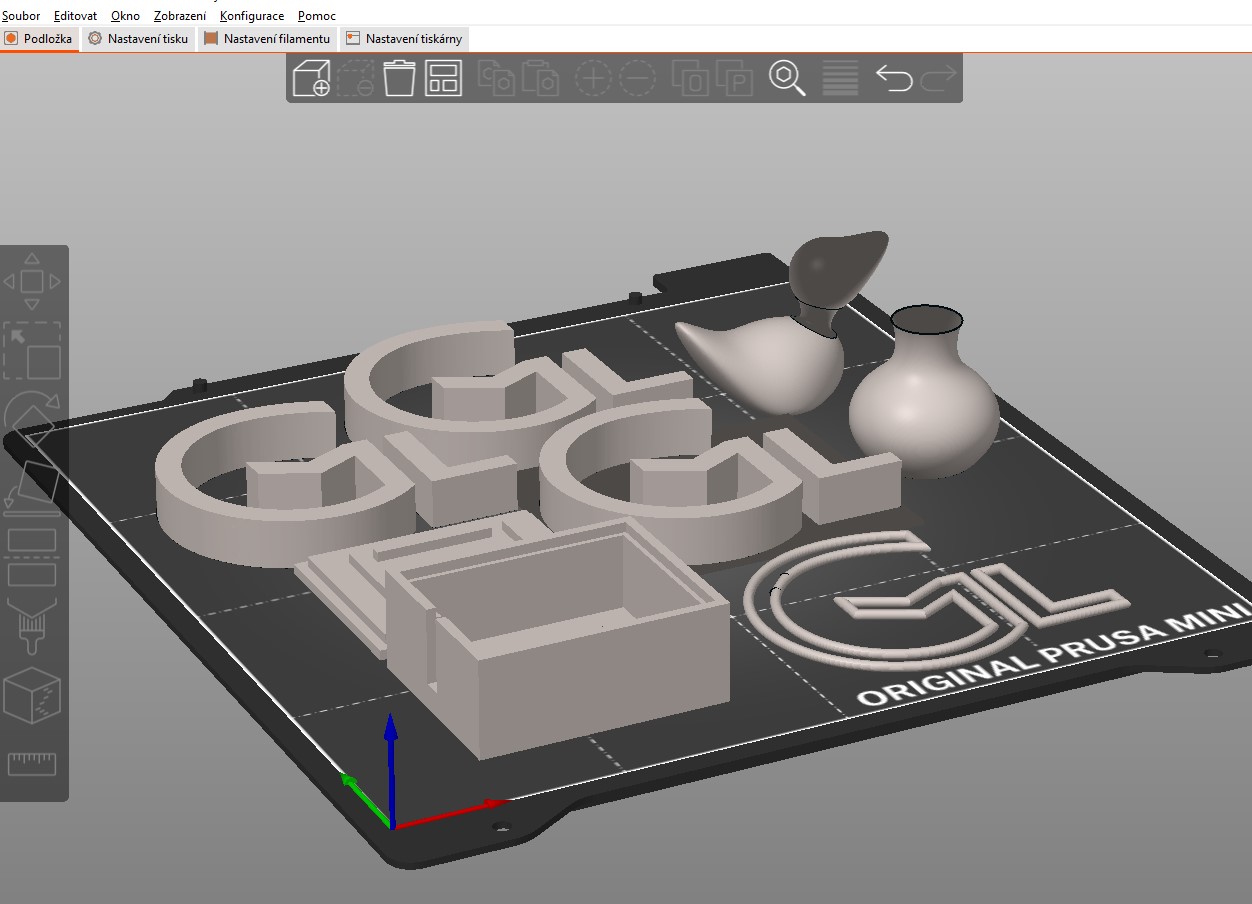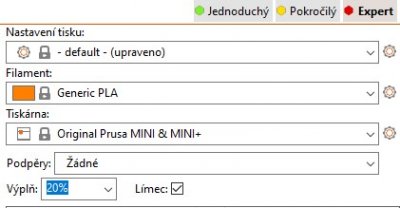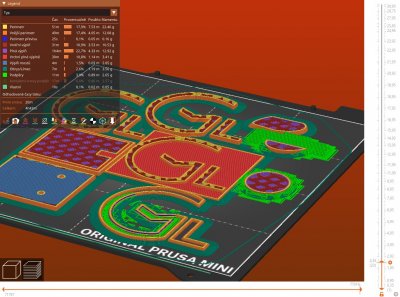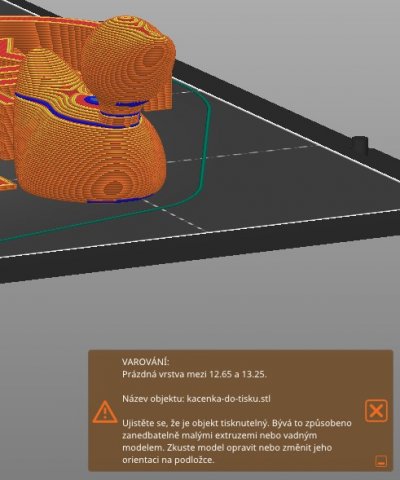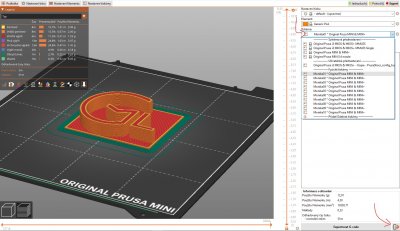Uživatelské nástroje
Postranní lišta
 Přidat stránku do knihy
Přidat stránku do knihy  Odebrat stránku z knihy
Odebrat stránku z knihy Toto je starší verze dokumentu!
Obsah
Tisk na 3D tiskárnách
Celý článek je postarší, eDeečka na GML od 06/2023 už nemáme, místo nich budou od 09/2023 jsou dispozici Prusa Mini. Původní Jeff (Prusa MK3) zůstává. Vyčkejte do půli září pro pořádný návod…
Na GML je zaměstnancům i studentům zdarma k dispozici deset kusů 3D tiskáren Prusa Mini, jedna tiskárna Prusa MK3S+, v brzku budou dvě tiskárny Prusa MK4 a jedna tiskárna Bambulab. Aktuálně je zde v návodu popis, jak tisknout na Prusa Mini a na Prusa MK3S+. Pokud si nejste jistí, jak na ně, kdokoliv z informatiků vám poradí, příště to už zvládnete úplně sami.
Dále máme tiskárnu „Matylda“, jedná se o delta-tiskárnu Molestock. Její ovládání je složitější, ale po zaškolení je také možné ji používat a oproti eDee zvládá tisknout větší objekty. Je umístěná v informatickém skladu, pro tisk na ní kontaktujte prof. Rýdla. Bližší informace k této tiskárně na samostatné stránce.
Máme také starší tiskárnu typu RepRap Rebelix (popis zde). Šlo o jeden z prvních prototypů, tiskárna je složitá na ovládání a má špatnou kvalitu tisku. Je k dispozici pouze pro experimentování pod dohledem vyučujícího. Jako jediná tiskne na ABS. Máte-li vážný zájem ji vyzkoušet, domluvte se s prof. Rýdlem. Tiskárna je umístěná v učebně inf3.
Deset Průša Mini se jmenují Monika01 až Monika10. K dispozici je též Original Prusa i3 MK3S+, který se jmenuje Jeff. Sliceujeme pro ně Prusa Slicerem a je velmi přesná a velmi rychlá. Celou ji sestavili a i domeček pro ni postavili studenti Polytechnického semináře 2021/22 (nps1, Zemene).
Instalátor Prusa Sliceru (pro Mini i pro MK3) najdete na Prusa3D, konfigurace pro GML v .ini zabalený do .zip – zvolte Soubor-Importovat-Importovat konfiguraci.
Materiál
O shánění materiálu se nemusíte starat. 3D tiskárny používají buď plast typu ABS nebo častěji plast typu PLA. V obou případech je to struna (3mm nebo 1,75mm) namotaná na kotouči usazeném poblíž tiskárny. Konec této struny je zaveden do tryskové hlavy, která ji taví. Strunu zavádí někdo z informatiků, doporučujeme nesahat (hlavička má přes 250 °C, podložka cca 80 °C).
Kde sehnat model k tisku
Abychom tiskli, musíme mít co. Vstupem pro 3D tisk je soubor s příponou .STL, v němž jsou de facto popsány souřadnice čar a ploch, které musí tiskárna vyrobit.
Nejjednodušší možností je model najít někde na Internetu a stáhnout si jej do počítače. Weby, které nabízejí hotové modely:
https://www.thingiverse.com/ (patrně nejlepší, nejvíc modelů, nejvíc uživatelů), https://pinshape.com/, http://libre3d.com/, https://www.myminifactory.com/, https://www.youmagine.com/ nebo vyhledávací engine http://www.yeggi.com/
Například u ThingIverse:
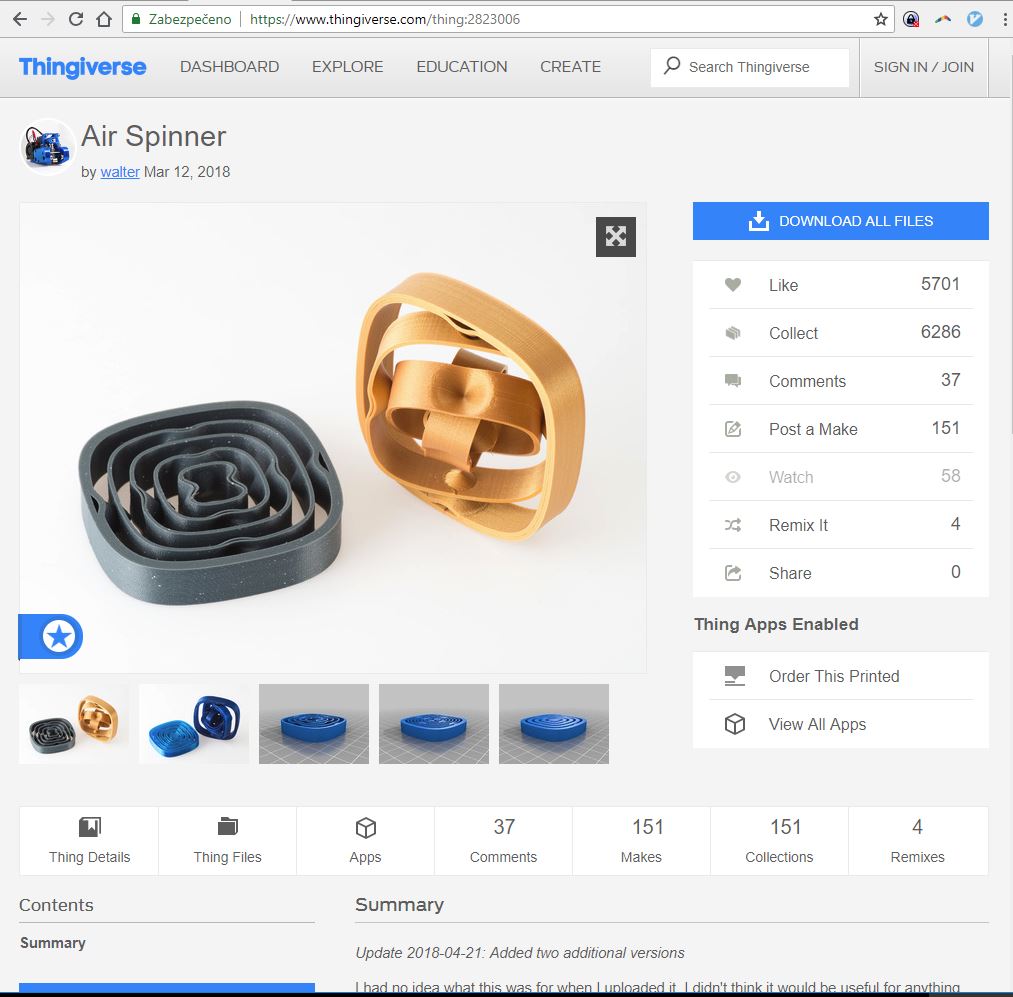 …klikneme na „Download all files“ a stáne se nám soubor .ZIP obsahující popis, možná i nějaké obrázky a jeden či několik souborů .STL:
…klikneme na „Download all files“ a stáne se nám soubor .ZIP obsahující popis, možná i nějaké obrázky a jeden či několik souborů .STL:
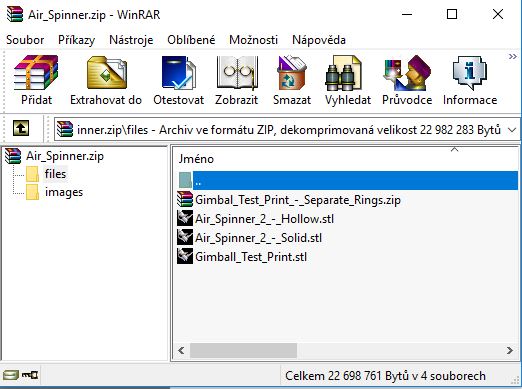 Koukám, že zrovna u AirSpinneru je v balíku dokonce několik verzí
Koukám, že zrovna u AirSpinneru je v balíku dokonce několik verzí ![]() Balík .ZIP rozbalíme do nějakého adresáře. Ověříme licenci (v souboru s popisem) a přečteme si popis.
Balík .ZIP rozbalíme do nějakého adresáře. Ověříme licenci (v souboru s popisem) a přečteme si popis.
Druhou možností je nakreslit si vlastní model v nějakém 3D programu. Návod na jeden takový najdete v projektu PES, sada 26. Všechny 3D programy umějí ukládat do souboru typu .STL. Například:
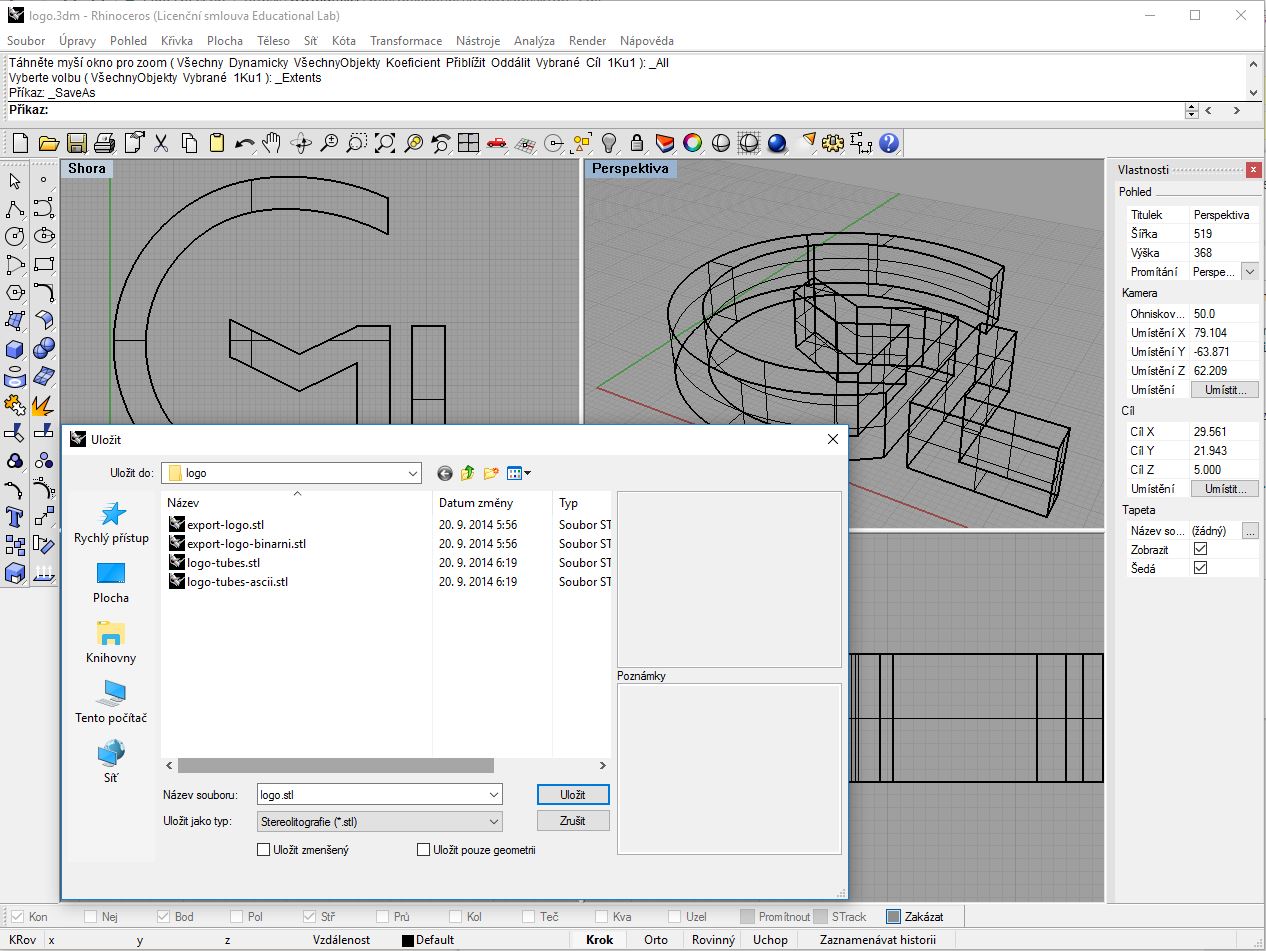
Třetí možností je nakreslit si vlastní model v nějakém 3D modeláři dostupném online. Intuitivní je TinkerCAD, pokud jste zvyklí na SketchUp, i u něj lze použít jeho online verzi.
Zajímavou (čtvrtou) možností je též použití stránky tvořící tzv. litofanii. Nahrajete do ní fotku .JPG, nastavíte parametry (či ponecháte původní) a stáhenete si soubor .STL s litofanií – po vytištění ji lze prosvítit a vidíte trojrozměrně původní fotku ve světlých a tmavých odstínech. Vyzkoušejte, je to jednoduché a efektní…
Jak model připravit a poslat do fronty
Zatímco standard .STL je univerzálním pro všechny 3D tiskárny, my potřebujeme konkrétní příkazy pro tu naši ve formátu .GCODE. Používáme pro to Prusa Slicer. Miničkám (Monika01 až Monika10) lze bez problémů výsledek poslat po síti rovnou ze sliceru, Jeffovi je třeba fyzicky soubor nahrát na SD-kartu a zasunout do ovládacího panelu.
Zvolte tiskárnu
Po spuštění Prusa SLiceru nejprve zvolíme tiskárnu, pro kterou chceme model připravovat:
Tím se změní všechny parametry, typicky i velikost a obrázek podložky.
Import modelu, usazení na desku
Soubor do něj můžete přenést Drag&Drop myší z běžného windowsího okna. Případně můžete zvolit Soubor-Importovat-Importovat STL či stisknout Ctrl+I. Objekt se naimportuje vždy doprostřed:
Pokud importujeme objektů víc, jsou překryty, doporučujeme použít tlačítko „Uspořádat“ v horní liště nebo stisknout písmeno A:
Objekty se poskládají nejvhodnějším možným způsobem, aby se vlezly:
Ikonami v levém svislém pruhu lze jednotlivé objekty upravovat: posouvat pomocí  , zvětšovat či zmenšovat pomocí
, zvětšovat či zmenšovat pomocí  , otáčet ve všech osách pomocí
, otáčet ve všech osách pomocí  , pozicovat následně vybranou plochu na podložku pomocí
, pozicovat následně vybranou plochu na podložku pomocí  , řezat nějakou rovinou (rozdělit na víc objektů) pomocí
, řezat nějakou rovinou (rozdělit na víc objektů) pomocí  a další.
a další.
Nastavení tisku - filemant, podpěry, výplň, límec
Přímo v úvodní záložce (pohledu na podložku) najdeme vpravo i základní nastavení tisku:
Filament ponechme na hodnotě Generic PLA. Tiskárnu, na které chceme tisknout (buď obecný profil nebo konkrétní fyzickou tiskárnu). Podpěry je vhodné nechat všude, samotný Prusa Slicer rozhodne, kde se hodí, aby model při tisku nespadl. Výplň postačí 20 % (šetříme materiálem), po vyztužení horními a spodními plnými vrstvami je model velmi pevný. Máte-li malou plochu základny a vysoký model (např. strom, váza, …), je velmi vhodné ponechat límec (drobná ploška okolo první vrstvy), ono to neublíží, aspoň se model neutrhne.
Slicování, prohlédnutí sliceu
Použijeme tlačítko Slicovat vpravo dole. Tím se celá scéna přepočítá do cestiček, kudy tiskárna plast poveze po jednotlivých vrstvách. Mezi pohledy „modely na posložce“ a „prohlížením navržených cestiček“ lze přepínat ikonami  .
.
Napravo od prohlížení navržených cestiček naleznete vysoký (na výšku) posuvník, v němž si myší můžete zvolit, které vrstvy tisku vidíte a které ne – lze tak prohlédnout v každé vrstvě přesný pohyb tiskárny. Vyzkoušejte, uvidíte.
Na cestách si všimněte různé barvy, podle funkce cesty. Například:
Podobný posuvník je i vodorovný, v dolní části. Slouží k detailnímu procházení cestu opravdu kousek po kousku.
Pokud při sliceování detekuje Prusa Slicer nějakou chybu, zobrazí vám ji v pravém dolním rohu náhledu jako plovoucí okno. Případně i varování. Neignorujte tyto hlášky, většinou, když je (nezkušeně) nevyřešíte, výsledný 3D tisk nedopadne dobře. Typicky třeba prázdná vrstva (chyba v modelu):
Chybou může být také absence podpěr, malá plocha dotyku, konflikty v cestách více objektů, pozice mimo tisknutelnou oblast, atp.
Jde se tisknout
Pokud máte korektní konfiguraci Prusa Sliceru, má rovnou nastavený přímý tisk na tiskárny Monika01 až Monika10. Zvolíme-li konkrétní fyzickou tiskárnu, vpravo dole se nám vedle tlačítko „Slicovat“ objeví i tlačítko pro přímé odeslání pomocí Prusalinku. Viz obrázek:
V případě komplikací
Při komplikacích oslovte někoho z učitelů informatiky, případně někoho z support-teamu 3D tisku. Pokud není nikdo „po ruce“ a opravdu jde o kritickou situaci, lze tiskárnu vypnout od zdroje elektřiny.

 Zobrazit/upravit knihu (
Zobrazit/upravit knihu ( Nápověda
Nápověda